- Mange ejere af iPhone 5 eller iPhone 5s klagede over manglende evne til at forbinde deres Windows 10 bærbare computere til WiFi-hotspots af deres telefoner.
- Der kan være flere problemer med at producere dette problem, men denne vejledning hjælper dig med at løse alle dem.
- For enhver information eller løsning til onlineproblemer anbefaler vi Web & Cloud-side.
- Hvis du står over for andre software- eller hardwareproblemer, vil du helt sikkert finde en løsning i vores Teknisk fejlfindingshub.

Denne software reparerer almindelige computerfejl, beskytter dig mod filtab, malware, hardwarefejl og optimerer din pc til maksimal ydelse. Løs pc-problemer og fjern vira nu i 3 nemme trin:
- Download Restoro pc-reparationsværktøj der kommer med patenterede teknologier (patent tilgængelig her).
- Klik på Start scanning for at finde Windows-problemer, der kan forårsage pc-problemer.
- Klik på Reparer alt for at løse problemer, der påvirker din computers sikkerhed og ydeevne
- Restoro er blevet downloadet af 0 læsere denne måned.
Mere problemer for Apple, da iPhone-brugere, især dem, der har iPhone 5 eller iPhone 5s, ikke kan forbinde deres WiFi-hotspots til Windows 10-bærbare computere.
Mange brugere har klaget over, at de ikke kan klare at forbinde deres Windows 10-bærbare computere til de WiFi-hotspots, de har oprettet på deres iPhones.
Folk har en tendens til at bruge deres iPhone til at oprette trådløse hotspots, men nogle gange kan der opstå problemer med trådløse hotspots. Da dette er et så almindeligt problem, vil vi dække følgende problemer:
- Windows 10 kan ikke oprette forbindelse til iPhone-hotspot - Dette er et relativt almindeligt problem med Windows 10, men du skal kunne rette det ved hjælp af en af vores løsninger.
- Bærbar computer opretter ikke forbindelse til iPhone 6, 7 hotspot - Dette problem påvirker både bærbare og stationære pc'er og både iPhone 6 og 7.
- Windows 10 iPhone-hotspot Kan ikke oprette forbindelse til dette netværk - Vi har allerede dækket, hvordan vi retter Windows 10 Kan ikke oprette forbindelse til dette netværk besked i en af vores ældre artikler, så sørg for at tjekke den ud.
- Windows 10 iPhone WiFi forbliver ikke forbundet, slukker og afbryder tilfældigt - Hvis din Wi-Fi afbrydes ofte på Windows du kan opleve mange problemer.
- Windows 10 iPhone WiFi gul trekant, udråbstegn - For at løse dette problem, se vores artikel om, hvordan du løser Wi-Fi-udråbstegn på Windows 10.
- Windows 10 iPhone WiFi-hotspot fungerer ikke - Vi har allerede skrevet en vejledning om, hvad du skal gøre, hvis din mobil hotspot fungerer ikke på Windows 10.
Som du kan se, er dette også sket i Windows Vista og også med en iPhone 4.
Først og fremmest, for at sikre, at Windows 10-computeren er synderen, skal du prøve at forbinde en anden enhed til WiFi-hotspotet, som du oprettede ved hjælp af din iPhone.
Hvis problemet fortsætter, kan du gøre det her.
Hvad kan jeg gøre, hvis jeg ikke kan oprette forbindelse til iPhones WiFi-hotspot?
1. Fejlfinding af personlige hotspot-problemer
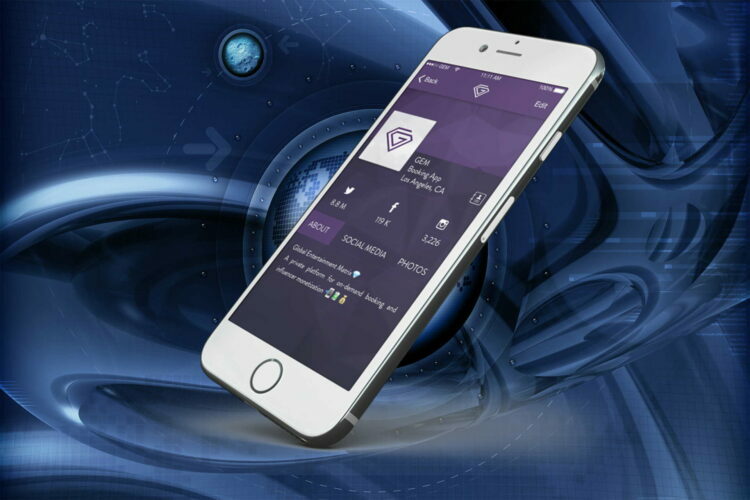
- Bekræft, at din iOS-enhed, computer og trådløse plan alle opfylder systemkravene til Personal Hotspot.
- Bekræft, at personlig hotspot er aktiveret ved at trykke på Indstillinger> Generelt> Mobil> Personligt hotspot.
- Bekræft internetforbindelsen på din iOS-enhed ved at trykke på Safari og indlæse en ny webside.
- Hvis en forbindelsestype ikke fungerer, skal du prøve en anden (for eksempel i stedet for at oprette forbindelse via Wi-Fi, kan du prøve at bruge USB eller Bluetooth).
- Prøv at deaktivere og genaktivere Personal Hotspot fra Indstillinger> Personligt hotspot eller Indstillinger> Generelt> Mobil> Personligt hotspot.
- Installer den nyeste version af iOS. Tryk på Indstillinger> Generelt> Softwareopdatering.
- Nulstil netværksindstillinger ved at trykke på Indstillinger> Generelt> Nulstil> Nulstil netværksindstillinger.
- Hvis ingen af de foregående trin løser dit problem, skal du gendanne iPhone.
Kan du ikke gendanne din iPhone på grund af en fejl? Bare rolig, vi har den rigtige løsning til dig
2. Opdater netværksdrivere
 Dette forbindelsesproblem med din iPhones hotspot kan muligvis også skyldes gamle netværksdrivere, så den bedste løsning er at bruge DriverFix, den perfekte tredjeparts opdateringssoftware til dette job.
Dette forbindelsesproblem med din iPhones hotspot kan muligvis også skyldes gamle netværksdrivere, så den bedste løsning er at bruge DriverFix, den perfekte tredjeparts opdateringssoftware til dette job.
Det er rigtigt, vi anbefaler denne software, da den er virkelig nem at bruge, hurtig og pålidelig.
Det vigtigste ved en driveropdaterer er at have adgang til 0 dages drivere fra producenterne, og DriverFix har et imponerende bibliotek med drivere på markedet.
Og selvom du ikke har brug for en ny driver, eller ingen ny driver er tilgængelig, registrerer og reparerer dette fantastiske stykke software ødelagte eller manglende i processen.
Du behøver ikke tro på vores ord, fordi du kan prøve DriverFix gratis.

DriverFix
Opdater dine netværksdrivere hurtigt med DriverFix, og nyd Wi-Fi-forbindelsen med din iPhone igen.
Besøg webstedet
3. Fejlfinding af problemer med WiFi-hotspot
Kør en systemscanning for at finde potentielle fejl

Download Restoro
PC-reparationsværktøj

Klik på Start scanning for at finde Windows-problemer.

Klik på Reparer alt for at løse problemer med patenterede teknologier.
Kør en pc-scanning med Restoro reparationsværktøj for at finde fejl, der forårsager sikkerhedsproblemer og afmatning. Når scanningen er afsluttet, erstatter reparationsprocessen beskadigede filer med friske Windows-filer og komponenter.
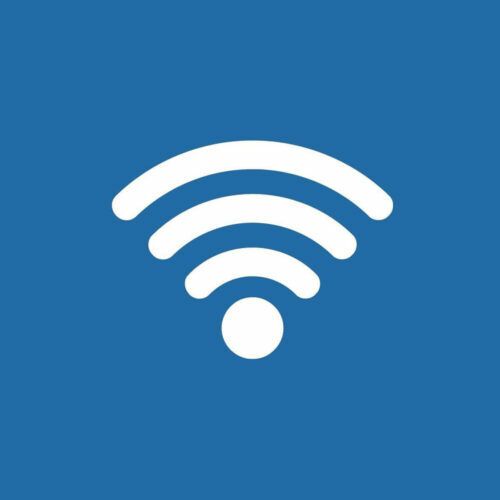
- Sluk for det personlige hotspot.
- Kontroller, om Wi-Fi er PÅ i Indstillinger> Wi-Fi.
- Tænd det personlige hotspot igen.
- Hvis en anden enhed ikke kan oprette forbindelse til dit Wi-Fi-netværk, skal du sikre dig, at brugeren indtaster Wi-Fi-adgangskoden korrekt.
- Hvis enheden ikke kan se dit Wi-Fi-netværk, skal du kontrollere dit enheds navn (Windows viser muligvis ikke korrekt et enhedsnavn, der bruger ikke-ASCII-tegn).
- Kontroller, hvor mange enheder der i øjeblikket bruger dit personlige hotspot. Afhængigt af din trådløse operatør og det maksimale antal Wi-Fi-forbindelser kan være begrænset til tre ad gangen.
- Hvis den anden enhed stadig ikke kan oprette forbindelse, kan du prøve at slå Wi-Fi fra og til igen på enheden. Bekræft, at din enhed kan se andre Wi-Fi-netværk.
4. Skift navnet på din iPhone

- Gå til Indstillinger> Generelt> Om> Navn.
- Klik nu på x ikon for at fjerne dit nuværende navn.
- Indtast et nyt navn, så er du klar.
Bemærk:Et par brugere rapporterede, at fjernelse af ekstra mellemrum fra hotspotnavnet fik problemet til dem, så sørg også for at prøve det.
Når du ændrer hotspotnavnet, kan din pc oprette forbindelse til iPhone WiFi-hotspot igen.
5. Brug indstillingen Glem til WiFi-hotspot

- Klik på Wi-Fi-ikon i nederste højre hjørne.
- Find nu dit Wi-Fi-hotspot, højreklik på det, og vælg at Glemme fra menuen.
Hvis du har brug for mere information om, hvordan du sletter eller glemmer ubrugte Wi-Fi-netværk på Windows 10, skal du kigge på vores dedikeret guide.
Prøv at oprette forbindelse til det igen, og du bliver bedt om at indtaste en adgangskode. Efter at have gjort det, begynder Wi-Fi-netværket at arbejde.
6. Skift iPhones hotspot-adgangskode
 Ifølge brugere, hvis Windows ikke opretter forbindelse til iPhone WiFi-hotspot, kan problemet være dit hotspots adgangskode. Du kan dog løse dette problem ved blot at ændre adgangskoden til dit hotspot.
Ifølge brugere, hvis Windows ikke opretter forbindelse til iPhone WiFi-hotspot, kan problemet være dit hotspots adgangskode. Du kan dog løse dette problem ved blot at ændre adgangskoden til dit hotspot.
Problemet skal løses, og du kan oprette forbindelse til iPhones hotspot igen.
7. Afinstaller Intel Proset trådløs software
- Åbn Indstillinger app og gå til Apps afsnit.
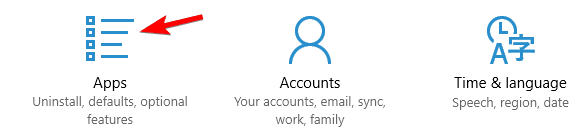
- Vælg Intel Proset trådløs software fra listen og klik på Afinstaller knap.
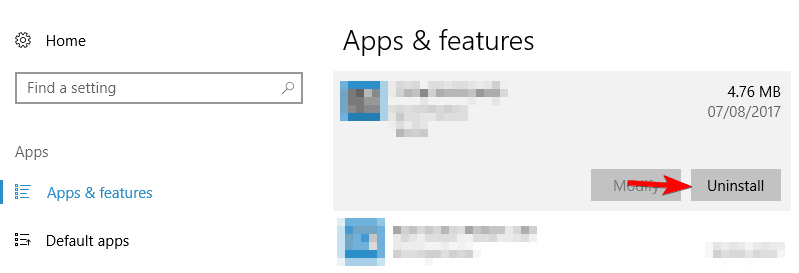
- Følg instruktionerne på skærmen for at fjerne den.
Når du har fjernet softwaren, skal du genstarte din pc.
Bemærk:Hvis du ikke bruger Intel Proset-software, skal du fjerne din trådløse software og kontrollere, om det hjælper.
Hvis du har brug for yderligere oplysninger om, hvordan du afinstallerer programmer og apps i Windows 10, skal du se på dette dedikeret guide for at finde ud af mere.
Fortæl os, hvis dette har gjort tricket for dig. Hvis ikke, kan du måske dele dit detaljerede problem med os, og vi prøver at finde en løsning sammen.
Også, hvis du formåede at løse dette problem, skal du dele det med os for at hjælpe dem i nød.
 Har du stadig problemer?Løs dem med dette værktøj:
Har du stadig problemer?Løs dem med dette værktøj:
- Download dette pc-reparationsværktøj klassificeret Great på TrustPilot.com (download starter på denne side).
- Klik på Start scanning for at finde Windows-problemer, der kan forårsage pc-problemer.
- Klik på Reparer alt for at løse problemer med patenterede teknologier (Eksklusiv rabat for vores læsere).
Restoro er blevet downloadet af 0 læsere denne måned.


